win8.1系统设置按Win+E快捷键直接打开"我的电脑"的方法。在win8.1系统当中按快捷键Win+E可以快速打开“资源管理”,一般我们打开“资源管理器”都是为了去计算机中找资料,而不是在资源管理器。那么有什么办法可以设置按Win+E快捷键直接打开"我的电脑"呢?方法当然是有的,下面小编给大家分享win8.1系统按Win+E快捷键直接打开"我的电脑"的方法。
具体步骤:
1、按下“Win+R”组合键呼出运行,在框中输入:control folders 按下回车键;
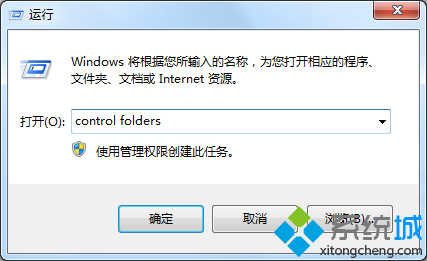
2、在“文件资源管理器选项”界面“常规”选卡中,“打开文件资源管理器时打开”下拉菜单中选择“这台电脑”即可。
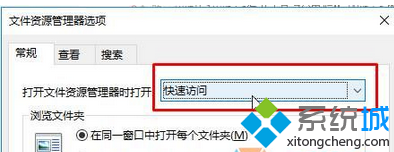
本教程内容就是win8.1系统设置按Win+E快捷键直接打开"我的电脑"的方法,简单两个步骤设置之后,按Win+E快捷键就可以直接打开“我的电脑”,要恢复的话,也采取一样方法设置即可。






